用WORD制作海报
利用word制作海报的方法步骤.doc
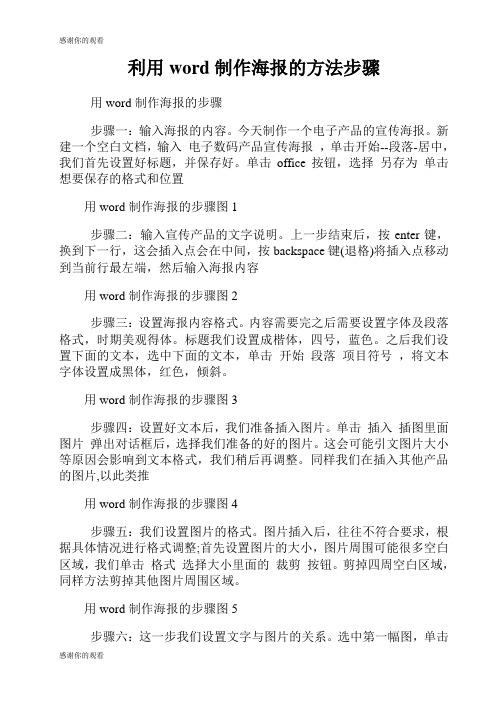
利用word制作海报的方法步骤用word制作海报的步骤步骤一:输入海报的内容。
今天制作一个电子产品的宣传海报。
新建一个空白文档,输入电子数码产品宣传海报,单击开始--段落-居中,我们首先设置好标题,并保存好。
单击office按钮,选择另存为单击想要保存的格式和位置用word制作海报的步骤图1步骤二:输入宣传产品的文字说明。
上一步结束后,按enter键,换到下一行,这会插入点会在中间,按backspace键(退格)将插入点移动到当前行最左端,然后输入海报内容用word制作海报的步骤图2步骤三:设置海报内容格式。
内容需要完之后需要设置字体及段落格式,时期美观得体。
标题我们设置成楷体,四号,蓝色。
之后我们设置下面的文本,选中下面的文本,单击开始段落项目符号,将文本字体设置成黑体,红色,倾斜。
用word制作海报的步骤图3步骤四:设置好文本后,我们准备插入图片。
单击插入插图里面图片弹出对话框后,选择我们准备的好的图片。
这会可能引文图片大小等原因会影响到文本格式,我们稍后再调整。
同样我们在插入其他产品的图片,以此类推用word制作海报的步骤图4步骤五:我们设置图片的格式。
图片插入后,往往不符合要求,根据具体情况进行格式调整;首先设置图片的大小,图片周围可能很多空白区域,我们单击格式选择大小里面的裁剪按钮。
剪掉四周空白区域,同样方法剪掉其他图片周围区域。
用word制作海报的步骤图5步骤六:这一步我们设置文字与图片的关系。
选中第一幅图,单击格式选择排列里面的文字环绕,从弹出的下拉菜单中选择四周环绕,按照同样方法设置其他图片。
设置好,我们把图片拖动到合适的位置,图片与左侧文字对齐。
用word制作海报的步骤图6步骤七:为了是得海报更加美观,我们吧标题设置为艺术字。
选中标题,单击插入选择文本里面的艺术字按钮,我们这里选择样式17,弹出对话框后,里面的文字应该是标题,直接点击确定。
用word制作海报的步骤图7步骤八:我们还可以在标题和正文之间设置个横线。
Word小报模板:文艺委员班长竞选海报word模版
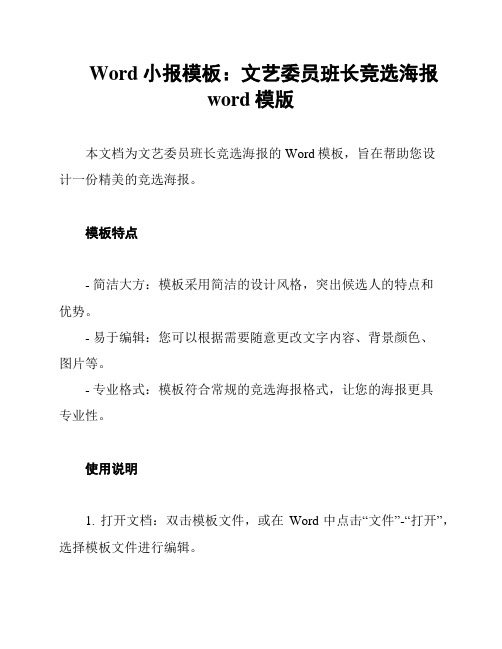
Word小报模板:文艺委员班长竞选海报
word模版
本文档为文艺委员班长竞选海报的Word模板,旨在帮助您设
计一份精美的竞选海报。
模板特点
- 简洁大方:模板采用简洁的设计风格,突出候选人的特点和
优势。
- 易于编辑:您可以根据需要随意更改文字内容、背景颜色、
图片等。
- 专业格式:模板符合常规的竞选海报格式,让您的海报更具
专业性。
使用说明
1. 打开文档:双击模板文件,或在Word中点击“文件”-“打开”,选择模板文件进行编辑。
2. 编辑内容:根据实际情况替换模板中的文字内容,包括候选人介绍、竞选口号等。
3. 调整样式:您可以根据需要调整文字的字体、大小和颜色,以及修改背景颜色或添加图片。
4. 保存和打印:编辑完成后,点击“文件”-“保存”将您的海报保存到本地,然后可以选择打印或以电子形式分享。
注意事项
- 请确保使用合适的图片和文字,避免侵权问题。
- 请勿随意修改模板中的版权信息。
希望这个Word小报模板能够帮助您设计出一份出色的文艺委员班长竞选海报!如有任何问题,欢迎随时向我提问。
如何利用Word文档创建漂亮的海报和宣传资料
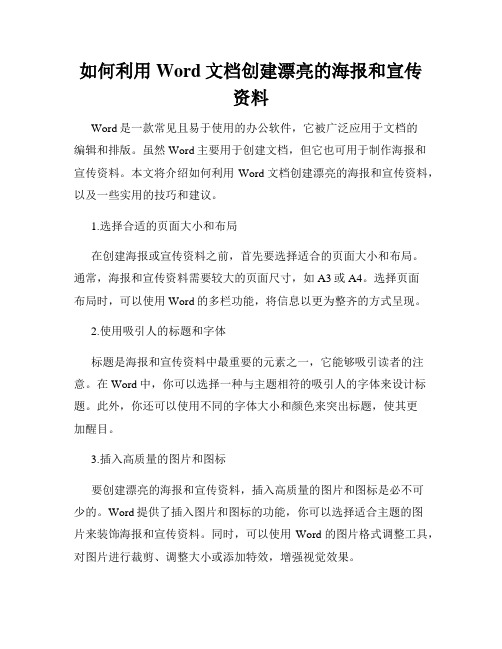
如何利用Word文档创建漂亮的海报和宣传资料Word是一款常见且易于使用的办公软件,它被广泛应用于文档的编辑和排版。
虽然Word主要用于创建文档,但它也可用于制作海报和宣传资料。
本文将介绍如何利用Word文档创建漂亮的海报和宣传资料,以及一些实用的技巧和建议。
1.选择合适的页面大小和布局在创建海报或宣传资料之前,首先要选择适合的页面大小和布局。
通常,海报和宣传资料需要较大的页面尺寸,如A3或A4。
选择页面布局时,可以使用Word的多栏功能,将信息以更为整齐的方式呈现。
2.使用吸引人的标题和字体标题是海报和宣传资料中最重要的元素之一,它能够吸引读者的注意。
在Word中,你可以选择一种与主题相符的吸引人的字体来设计标题。
此外,你还可以使用不同的字体大小和颜色来突出标题,使其更加醒目。
3.插入高质量的图片和图标要创建漂亮的海报和宣传资料,插入高质量的图片和图标是必不可少的。
Word提供了插入图片和图标的功能,你可以选择适合主题的图片来装饰海报和宣传资料。
同时,可以使用Word的图片格式调整工具,对图片进行裁剪、调整大小或添加特效,增强视觉效果。
4.利用表格和图表展示信息表格和图表是展示信息和数据的有效工具,它们可以帮助读者更清晰地理解内容。
在Word中,你可以使用表格功能创建表格,并将需要展示的信息填充到表格中。
此外,Word还提供了丰富的图表类型可供选择,如柱状图、饼图等,可以根据需要插入图表并自定义样式。
5.使用文字框和形状进行布局设计为了使海报和宣传资料更加整洁美观,你可以使用Word中的文字框和形状进行布局设计。
文字框可以用于容纳文本,可以调整大小和样式,使其与整体布局相协调。
同时,你还可以使用形状工具来创建各种几何形状,并将其用于修饰和装饰。
6.定制页眉和页脚为了更好地呈现内容,你可以定制海报和宣传资料的页眉和页脚。
在Word中,你可以插入公司或活动的Logo,并在页眉或页脚中添加文字或日期等信息。
Word制作海报教案

Word制作海报教案一、教学目标1. 让学生掌握Word软件的基本操作。
2. 培养学生运用Word制作海报的能力。
3. 提高学生创新设计和审美能力。
二、教学内容1. Word软件的基本操作。
2. 海报设计的原则和技巧。
3. 创新设计和审美能力的培养。
三、教学重点与难点1. 教学重点:Word软件的基本操作,海报设计的原则和技巧。
2. 教学难点:创新设计和审美能力的培养。
四、教学方法1. 任务驱动法:通过实际操作任务,引导学生掌握Word软件的基本操作和海报设计技巧。
2. 案例教学法:分析优秀海报案例,培养学生创新设计和审美能力。
3. 分组讨论法:分组进行海报制作,提高学生合作能力。
五、教学过程1. 导入:展示优秀海报作品,引发学生兴趣。
2. 基本操作讲解:讲解Word软件的基本操作,如插入图片、文字、形状等。
3. 海报设计原则讲解:讲解海报设计的原则,如颜色搭配、版式设计、字体选择等。
4. 案例分析:分析优秀海报案例,引导学生掌握海报设计技巧。
5. 实践操作:学生分组进行海报制作,教师巡回指导。
6. 作品展示与评价:展示学生作品,进行自评、互评和教师评。
教学评价:1. 学生能熟练掌握Word软件的基本操作。
2. 学生能运用所学知识独立制作海报。
3. 学生作品的创新性和审美水平有所提高。
六、教学准备1. 硬件准备:计算机、投影仪、白板等。
2. 软件准备:Word软件、教学PPT、海报案例等。
3. 材料准备:学生分组制作的海报素材。
七、教学步骤1. 导入新课:通过展示优秀海报作品,引发学生对Word制作海报的兴趣。
2. 讲解Word基本操作:介绍Word软件的基本操作,如插入图片、文字、形状等。
3. 海报设计原则讲解:讲解海报设计的原则,如颜色搭配、版式设计、字体选择等。
4. 分析优秀海报案例:引导学生分析优秀海报案例,掌握海报设计技巧。
5. 学生实践操作:学生分组进行海报制作,教师巡回指导。
6. 作品展示与评价:展示学生作品,进行自评、互评和教师评。
word制作电子海报(课堂PPT)

距的设置。
16
闯关二:添加文本及格式段落设置
学习任务二: 将素材文件夹中的文本复制到word中,
根据自己的需要设置文本和段落的格式。
17
闯关三:边框设置
学习任务三: 小组共同探讨如何给整篇文档添加艺术
边框的效果?如何给段落添加边框和背景 色?
18
197Biblioteka 海报欣赏89
10
11
12
海报的种类
带有一定思想性,对公众具有特定的的教育意义,海报主 题包括各种社会公益、道德的宣传,或政治思想的宣传,
弘扬爱心奉献、共同进步的精神等。
配海宣 合报传 产。商 品商品 的业或 格海商 调报业 和的服 受设务 众计的 对,商 象要业 。恰广
当告 地性
与吸
戏引
公益海报
剧观
海众
报注
电影海报
、意 文、
化刺
海激
报电
商业海报
等影
有票
几房
文化海报
分收 类入
似的
。作
各种社会文娱活动及各类展览的宣传海报。 设计师需要了解展览和活动的内容才能运用
用 ,
恰当的方法表现其内容和风格。
13
海报效果图
14
海报设计闯三关
页面设置
文本段落的格式设置
边框设置
15
闯关一:页面设置
栏、设置文本突出显示、插入项目符号; ❖ 能够给页面添加艺术边框、给段落添加边框和底纹; ❖ 通过自主创新设计海报,提高对word软件使用的兴趣。
2
目录
页面设置
海报介绍
海报制作演示 海报设计闯三关
3
页面设置
word2010海报制作流程

word2010海报制作流程Creating a poster in Word 2010 can be a fun and rewarding process. The first step is to determine the purpose and message of the poster. 用Word 2010制作海报可能是一个有趣且令人满足的过程。
第一步是确定海报的目的和信息。
This will help guide the design and layout choices.Once the purpose and message of the poster are determined, the next step is to gather all the necessary content. This may include images, text, and other visual elements. 一旦确定了海报的目的和信息,下一步是收集所有必要的内容。
这可能包括图片、文本和其他视觉元素。
These elements should be carefully selected to effectively convey the intended message of the poster.After all the content is gathered, it's time to start the actual design process in Word 2010. This may involve selecting a suitable template or starting from scratch. 在收集了所有内容之后,就是在Word 2010开始实际的设计过程了。
这可能涉及选择一个合适的模板或者从零开始。
The design process should focus on creating a visually appealing and easy-to-read poster. This often involves using eye-catching graphics,bold typography, and a clear hierarchy of information. 设计过程应该专注于创建一个视觉吸引人、易于阅读的海报。
用Word设计个性化的轮播图和海报
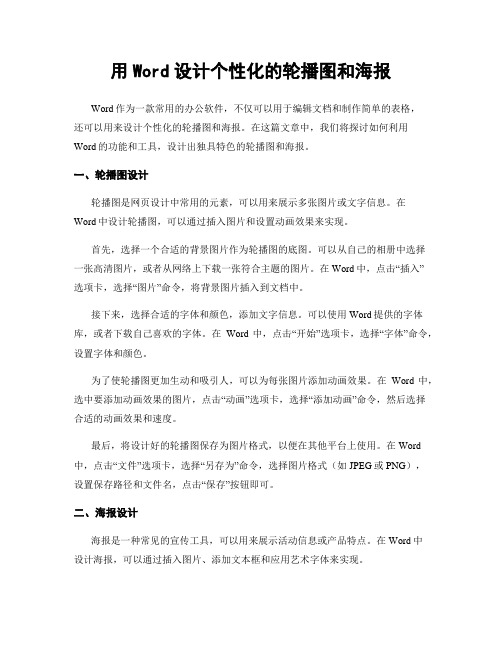
用Word设计个性化的轮播图和海报Word作为一款常用的办公软件,不仅可以用于编辑文档和制作简单的表格,还可以用来设计个性化的轮播图和海报。
在这篇文章中,我们将探讨如何利用Word的功能和工具,设计出独具特色的轮播图和海报。
一、轮播图设计轮播图是网页设计中常用的元素,可以用来展示多张图片或文字信息。
在Word中设计轮播图,可以通过插入图片和设置动画效果来实现。
首先,选择一个合适的背景图片作为轮播图的底图。
可以从自己的相册中选择一张高清图片,或者从网络上下载一张符合主题的图片。
在Word中,点击“插入”选项卡,选择“图片”命令,将背景图片插入到文档中。
接下来,选择合适的字体和颜色,添加文字信息。
可以使用Word提供的字体库,或者下载自己喜欢的字体。
在Word中,点击“开始”选项卡,选择“字体”命令,设置字体和颜色。
为了使轮播图更加生动和吸引人,可以为每张图片添加动画效果。
在Word中,选中要添加动画效果的图片,点击“动画”选项卡,选择“添加动画”命令,然后选择合适的动画效果和速度。
最后,将设计好的轮播图保存为图片格式,以便在其他平台上使用。
在Word 中,点击“文件”选项卡,选择“另存为”命令,选择图片格式(如JPEG或PNG),设置保存路径和文件名,点击“保存”按钮即可。
二、海报设计海报是一种常见的宣传工具,可以用来展示活动信息或产品特点。
在Word中设计海报,可以通过插入图片、添加文本框和应用艺术字体来实现。
首先,选择一个合适的背景图片作为海报的底图。
可以选择一张高清图片,或者使用Word提供的背景图片。
在Word中,点击“插入”选项卡,选择“图片”命令,将背景图片插入到文档中。
接下来,添加文本框,用来展示活动信息或产品特点。
在Word中,点击“插入”选项卡,选择“文本框”命令,然后在海报上拖动鼠标,绘制出一个文本框。
在文本框中输入相应的文字,并设置字体、颜色和大小。
为了使海报更加吸引人,可以应用艺术字体来设计标题或重要信息。
校园运动会海报Word模板
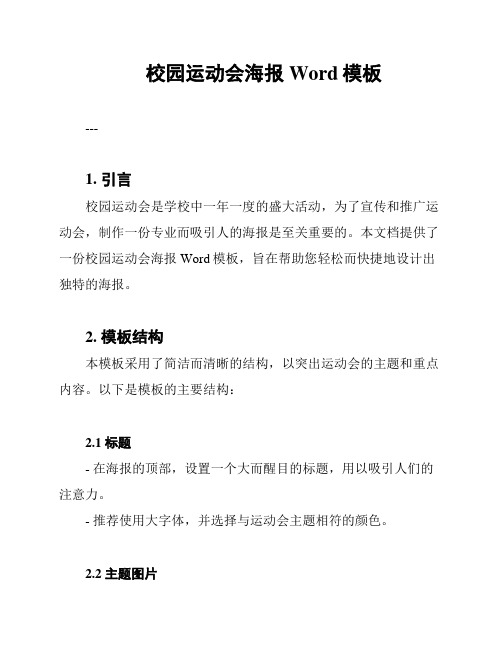
校园运动会海报Word模板---1. 引言校园运动会是学校中一年一度的盛大活动,为了宣传和推广运动会,制作一份专业而吸引人的海报是至关重要的。
本文档提供了一份校园运动会海报Word模板,旨在帮助您轻松而快捷地设计出独特的海报。
2. 模板结构本模板采用了简洁而清晰的结构,以突出运动会的主题和重点内容。
以下是模板的主要结构:2.1 标题- 在海报的顶部,设置一个大而醒目的标题,用以吸引人们的注意力。
- 推荐使用大字体,并选择与运动会主题相符的颜色。
2.2 主题图片- 在标题下方,插入一张与校园运动会相关的图片。
- 图片选择要具有视觉冲击力,并能够吸引观众的眼球。
2.3 时间和地点信息- 在主题图片的旁边,添加运动会的时间和地点信息。
- 时间和地点信息应使用醒目的字体,并选择与海报整体风格相符的颜色。
2.4 活动亮点- 在运动会时间和地点的下方,腾出一定的空间来展示活动亮点。
- 活动亮点可以包括各类比赛项目、特邀嘉宾或演出表演等。
- 推荐使用简洁的文字和图标来突出活动亮点。
2.5 报名和参与方式- 在海报底部,清晰而明确地介绍如何报名和参与运动会。
- 可以提供相关联系方式,如电话号码或电子邮件地址,方便有兴趣的人联系并参与运动会。
3. 使用说明为了使用本模板,您需要按照以下步骤进行操作:1. 在您的Word编辑软件中创建一个新文档。
2. 将本模板的结构复制到您的文档中,并按照您的需求进行修改。
3. 替换标题、主题图片、时间和地点信息以及活动亮点。
4. 调整字体、字号和颜色,以满足您的个性化设计要求。
5. 添加任何其他信息或元素,以便与您学校的运动会相关联。
6. 保存和导出您的海报,可以打印或在社交媒体上分享。
4. 注意事项在设计海报时,请注意以下几点:- 选择清晰且易读的字体。
- 避免使用过多的颜色,以免造成视觉混乱。
- 确保海报的整体结构清晰明了,重点信息突出。
- 调整图片大小和位置,以确保它们能够美观地融入海报中。
- 1、下载文档前请自行甄别文档内容的完整性,平台不提供额外的编辑、内容补充、找答案等附加服务。
- 2、"仅部分预览"的文档,不可在线预览部分如存在完整性等问题,可反馈申请退款(可完整预览的文档不适用该条件!)。
- 3、如文档侵犯您的权益,请联系客服反馈,我们会尽快为您处理(人工客服工作时间:9:00-18:30)。
作者:New User
隐g犊
PPT素材
班委工作d倒
读书
敬己添力晞己
工具(L)
明(S)
7
V
取消
原图
够O零❸暫❸,新设计图
快
市读
最近使用的字钵
T闩正眼1塁臨商1, T方正正粗黑筒伸 T方正宋刻本秀楷简体 T微软雅黑
乐和阅两字
右键存储为图片-PNG格式 两字存为2种颜色图片
」明影
■3?
嚨
以上的PNG文字元素就可以在任何
格式是可以全面呈现透明效果。
PRODUCTION INTRODUCTOPN
爲啓切①
龟1复制(Q |0粘贴选项:
念£1
,回组合(2) 忸置于颱(R)
題]置于底
德超齢(H)…
另存为图片(S)... |帝左对齐
3..U 大/損0C2XZ)...
% ©■对《梏式a
3盒子as器
导1右对卉
F顶部对齐
匝底部对齐
働存储文档,PDF
♦除了存储doc格式之外,我们必须存储PDF格式,这样可以 避
免打印时字体丢失和图片位移等等。 在这个案例里面我们没有用直接用文字,但是其他的设计 需要用到时,缺失字体就会失去我们设计初衷。
♦ PDF格式也是我们设计常用的存储的打印格式。 ♦这个案例中的图片我们采用的是基本都是PNG格式,这个
p R
O
D U C —I
o
N
N
R
O
D
U
o
p N
PRODUCTION INTRODUCTOPN
确定风格 整理素材
Step.1
思考设计 对象及设 计主题
Step.2
确定设计 方案及相 关广告语
Step.3
确定设计 风格/整理 设计素材
Step.4
完成前期 设计前期 准备
PRODUCTION INTRODUCTOPN
设计制作步骤
DESIGN PRODUCTION STEPS
制作背景 安排主图 文字排版
PRODUCTION INTRODUCTION
零设置背景图片
主熱色
标准色
其鳗色(M).“
设计-页面颜色-填充效果-图片-选 择〃图蓝片色-从读文书件小浏图览背-景找”到文件
零设置背景图片
完成效果
勵 插入文本框,插入图片
绘制与画面相 当的文本框, 插入图片
X美切00 %复制(Q 定I粘
贴选项:
匿I编辑文字凶 産:^^皿点
(£) ®组旬G
rj 置于®®(E) %置于底层(K) 鬱 超链接 (1)… 0 插入题注(N)... 垂自动换
行(业)
153^ 默 互 其他布局选项(L)...
1S3JK 状格式(Q)...
设置形状格式
形状选项文本选项
<5* Q IH
纯⑶ :渐变險⑥
图片或纹理填充(E) 图案填充(A)
把文本框背景颜色去掉
働 插入文本框,插入图片
用前法,逐步增加画面内容
♦逐步取消文本框边框颜
色。
♦记得一定要在布局完全
定下后再取消。因为, 看不到文本框很难准确 找到文本框图片。
♦用矩形工具绘制边框,
设置理想的蓝色边框颜 色
.超级组合 0对象隐彩
串水平居中 <垂直居中
W快速对齐
>1
启中对卉
也调誓謳
►
-首跨页对齐 卷爆眺状
1*就旺状
西横向分布
m纵向分布 对齐至幻灯片
绘制八个圆 形,全选后 右键-快速 对齐-横向 分布
]
1
邀,(你,(一,(起,(来)(读)(书)(!
1方正宿龍驚散
Ip方正疗体筍体
T方正清刻本悦宋简体 1方正命兒繁體
组合㈤ 置于 置于JKS(K) 超做(H). 另存为图片⑶ห้องสมุดไป่ตู้ 大/」*口位置(Z) iSK寸象格式(Q), 盒子编辑器
庫县存为图片
Administrator > 桌面 新心件夹
A
搜索"桌面
®图片 圄文档 ■下
载 5音乐 ■桌面
•系统(C:) 公壬run
201阵终小结
V
文険(N):
PNG可移植网络图形格式
WORD或是PPT等办公软件中使用
想要自巳能用的图片除了选择网上可用之 外,直接能用的元素凤毛麟角,就需要有 一定的简单设计处理才能使用。 建议想让自己的设计不受图片限制的同学 还是需要在 等软件上面下点功 PHOTOSHOP 夫。
p R
O
D U C —I
o
INTRODUCE PRODUCTION
N
谢谢观赏
N
R
O
D
U
TOPN
o
pN
PRODUCTION INTRODUCTION
圮方正少儿偷体
M M毛星冒if*
♦选择合适的字体。 ♦文本框拉到与圆圈相
等,同时点击分散对 齐,文字可以平局分 布在各个圆圈中。
剪切① 复制(Q 粘貼选项:
组合㈤ 置于 置于JKS(K) 超做(H). 另存为图片⑶, 大 <]湘位置(Z) iSK寸象格式(Q) 盒子编辑器
剪切① 复制(Q 粘貼选项:
